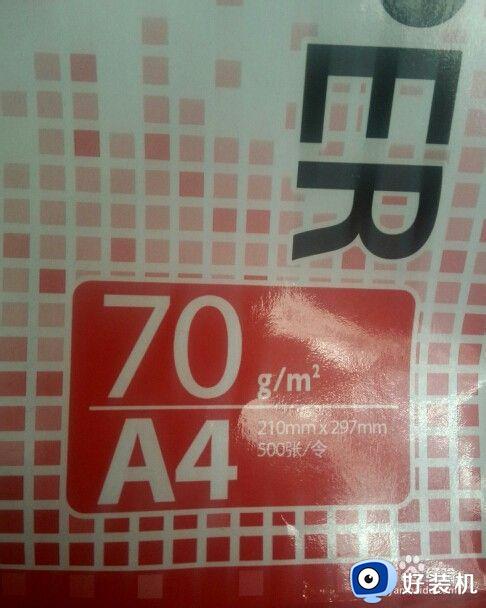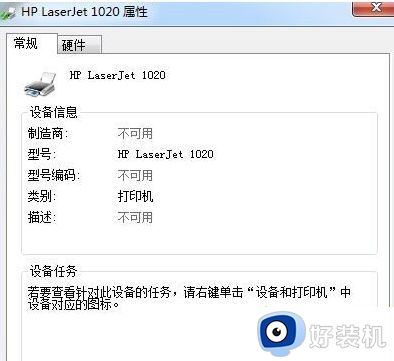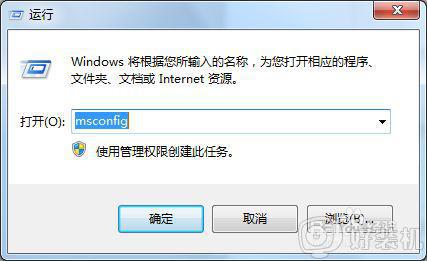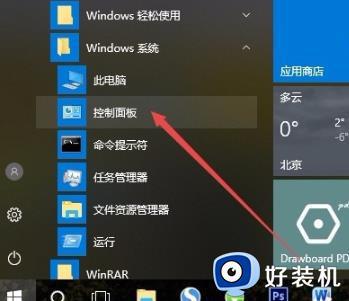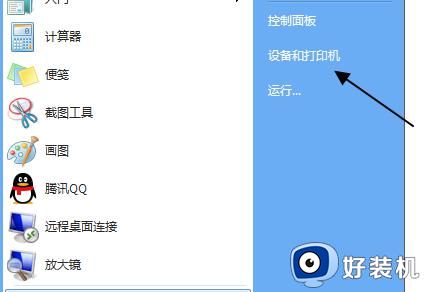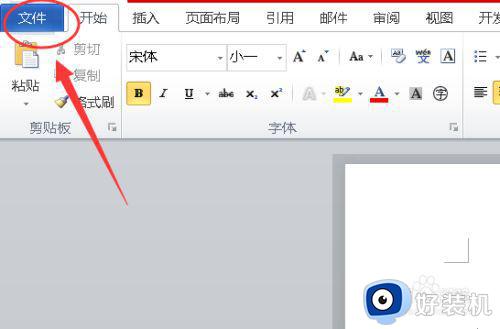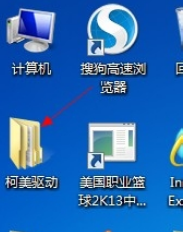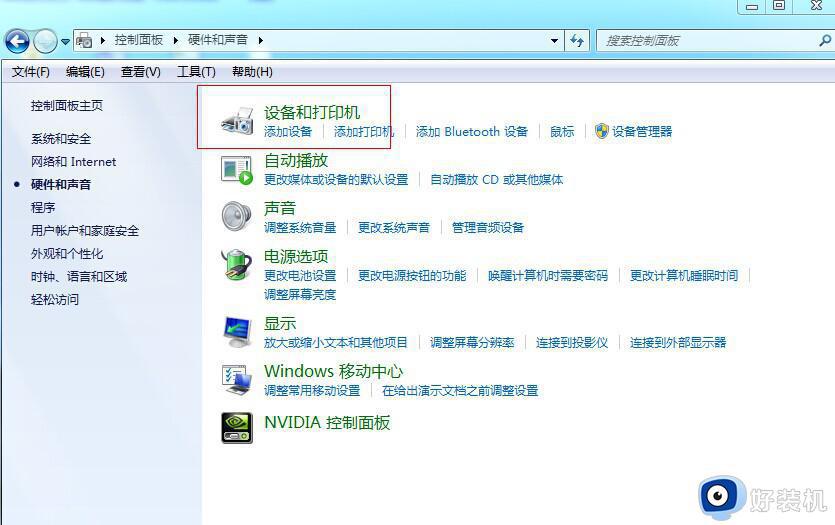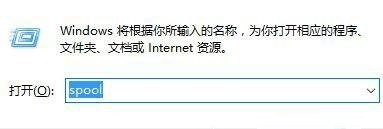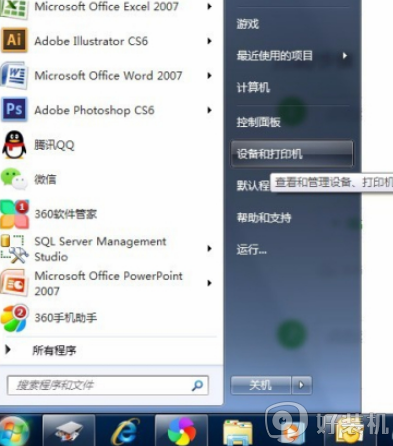win7安装惠普1012打印机驱动的图文步骤
时间:2022-03-20 11:39:27作者:huige
我们都知道如果要使用打印机的话,都是得先安装相应的驱动才可以,但是有win7系统用户在购买惠普1012打印机之后,去不知道要怎么安装惠普1012打印机驱动,针对这个问题,本文这就给大家讲述一下win7安装惠普1012打印机驱动的图文步骤吧。
推荐:WIN7旗舰版系统下载
具体步骤如下:
1、开始——设备和打印机。
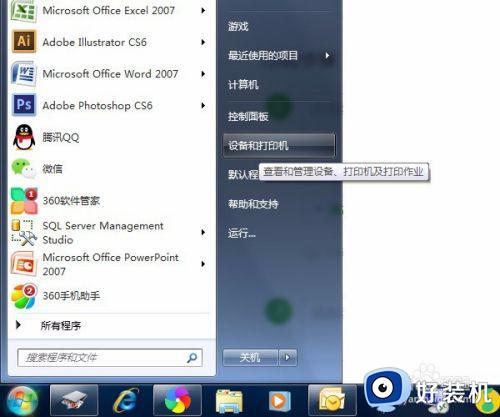
2、点击【添加打印机】。
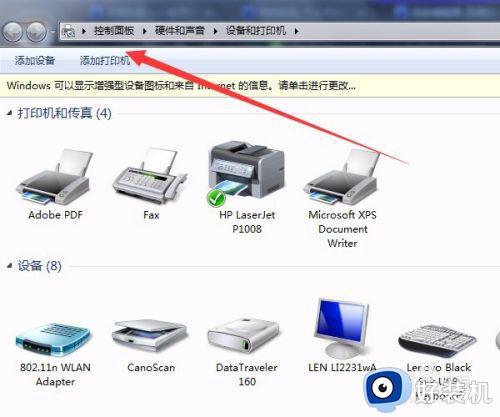
3、点击【添加本地打印机】。
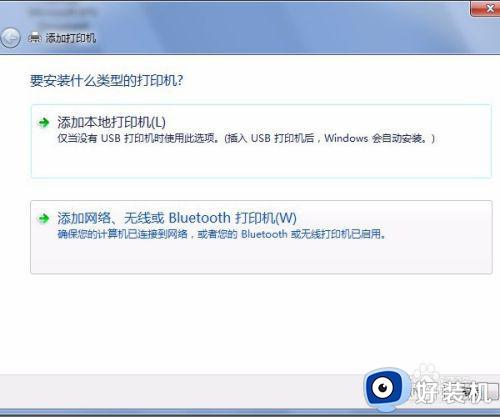
4、选择USB端口,HP1012这里显示的是D打头的USB端口。因为是帮别人弄的这里就截取我自己电脑上的图了
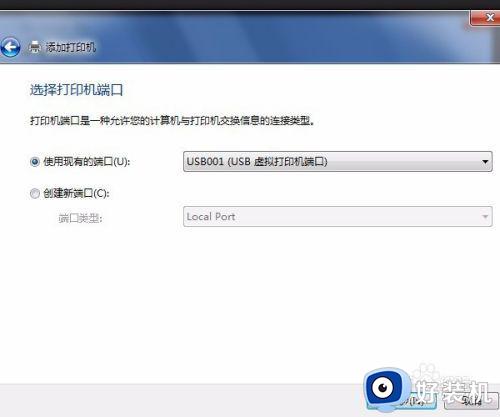
5、选择HP,选择【HP LaserJet 2200 Series PCL 5】。
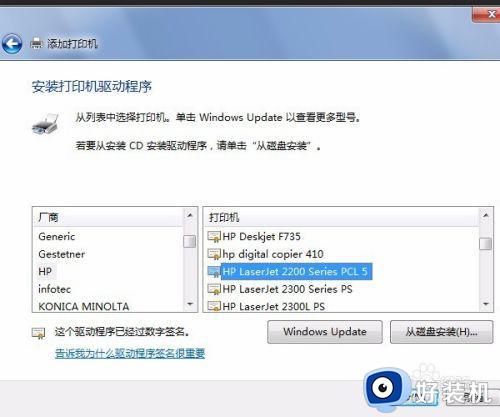
6、点击【下一步】。
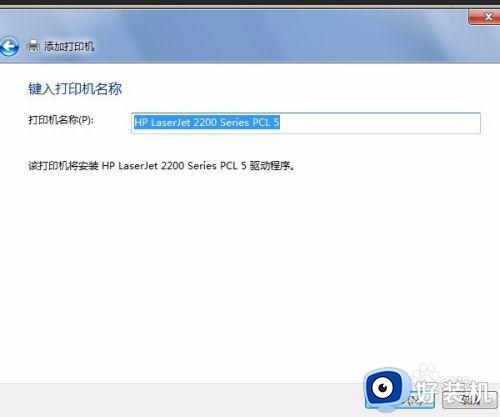
7、如果只是本地打印,那么选择【不共享这台打印机】,下一步。
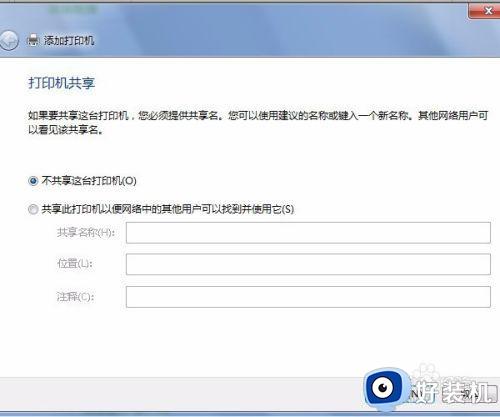
8、点击【打印测试页】,可以发现测试通过。然后点击【完成】。
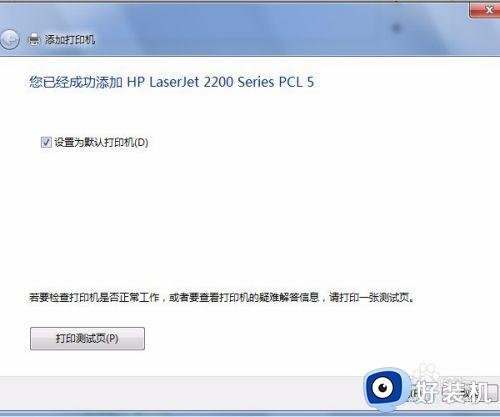
关于win7安装惠普1012打印机驱动的图文步骤就给大家讲述到这里了,有相同需要的用户们可以学习上面的方法来进行安装即可。